win10无法安装软件怎么办 win10安装软件没反应解决方法
由于电脑中安装的win10中文版系统自带的软件有限,因此用户往往需要自行到网上下载自己所需的软件进行安装,然而近日有用户的win10电脑在下载完软件之后,想要安装时却总是没反应,安装不了的情况,对此win10无法安装软件怎么办呢?下面小编就来教大家win10安装软件没反应解决方法。
推荐下载:win10系统之家下载
具体方法:
方法一:检查是否设置内限制了应用来源
1、点击win10系统的开始菜单,选择设置打开。
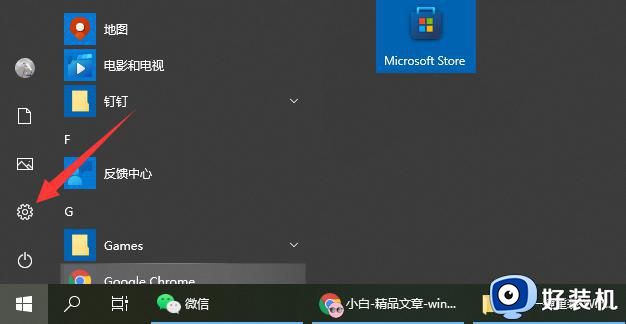
2、点击应用进入。
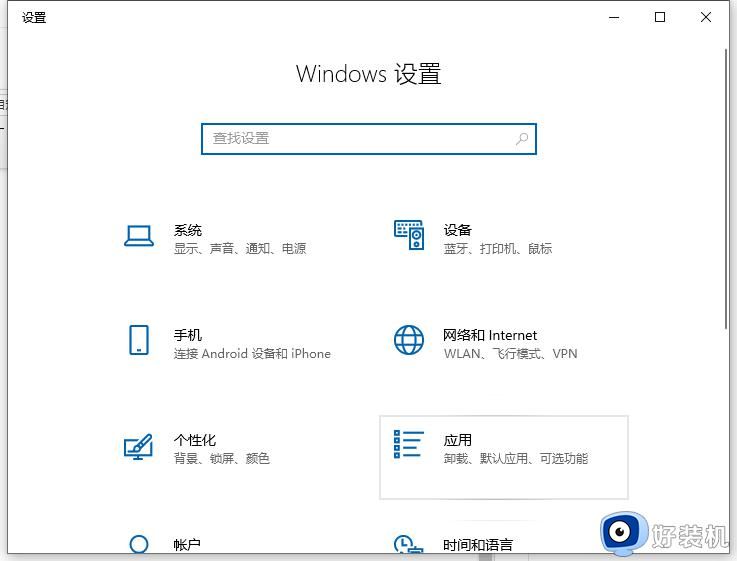
3、在【应用和功能】界面里,将应用安装改为【允许安装任何来源】就可以了。
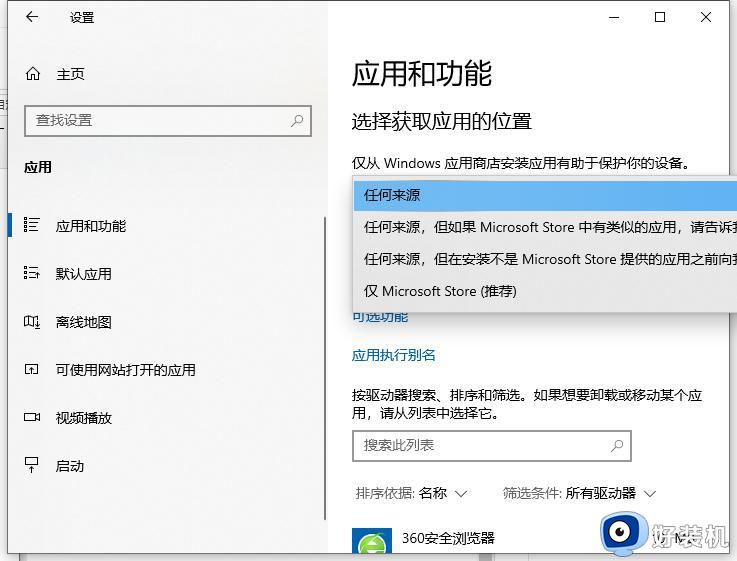
方法二:权限问题,使用的账户不是管理员账号
1、鼠标右键打开此电脑的管理。
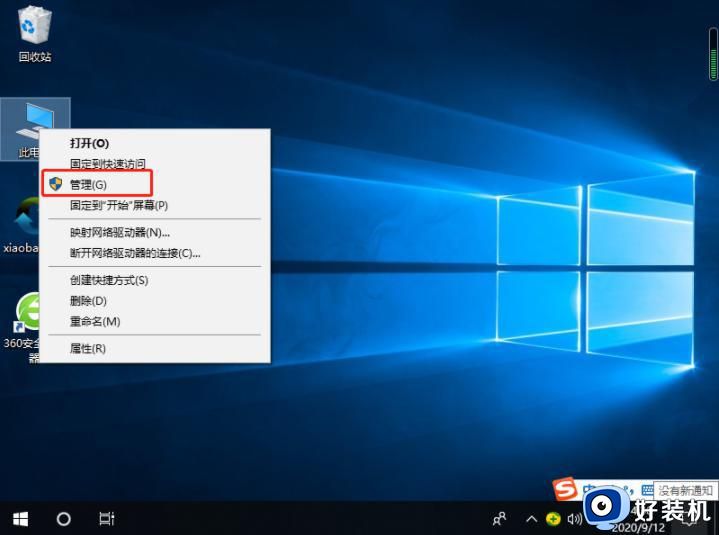
2、在本地用户和组的用户中,找到管理员账户双击打开。
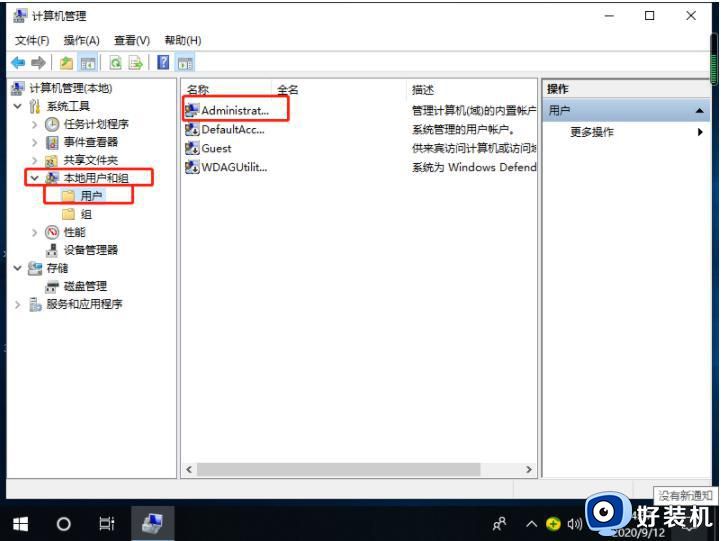
3、然后取消禁用,点击确定。
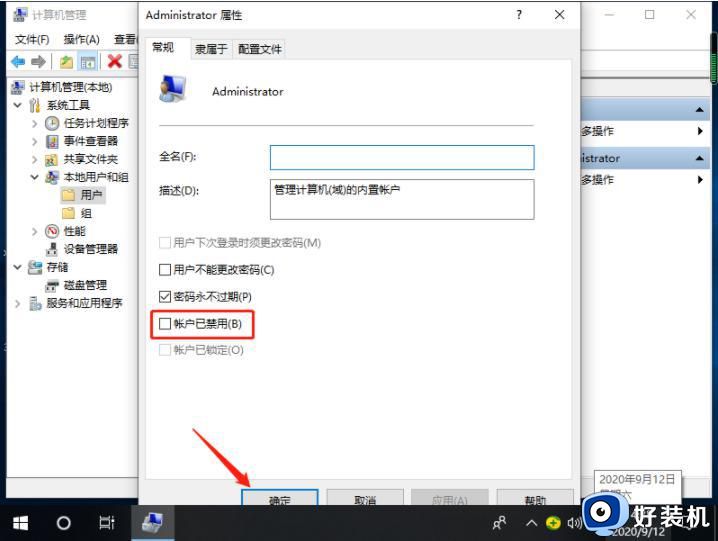
4、然后注销正在使用的用户,切换成管理员账户即可安装了。
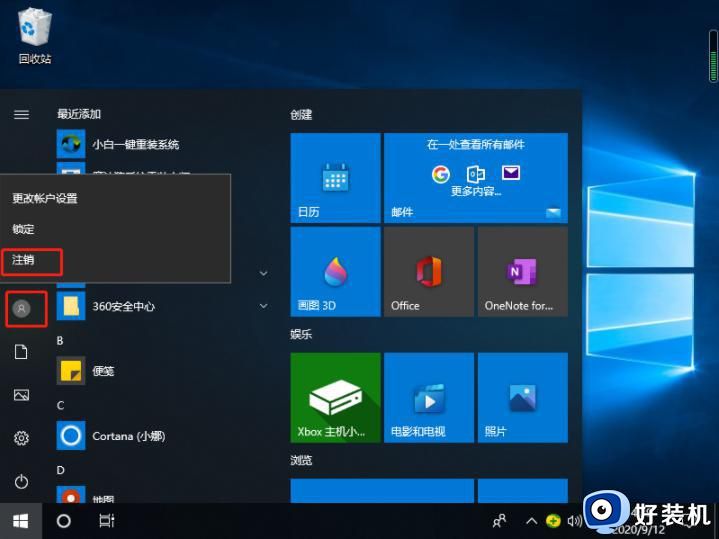
方法三:关闭“禁止用户安装”服务
1、win+R打开运行菜单,然后输入“gpedit.msc”确定,打开本地组策略。

2、依次展开计算机配置→管理模板→Windows组件,然后找到“禁止用户安装”双击打开。
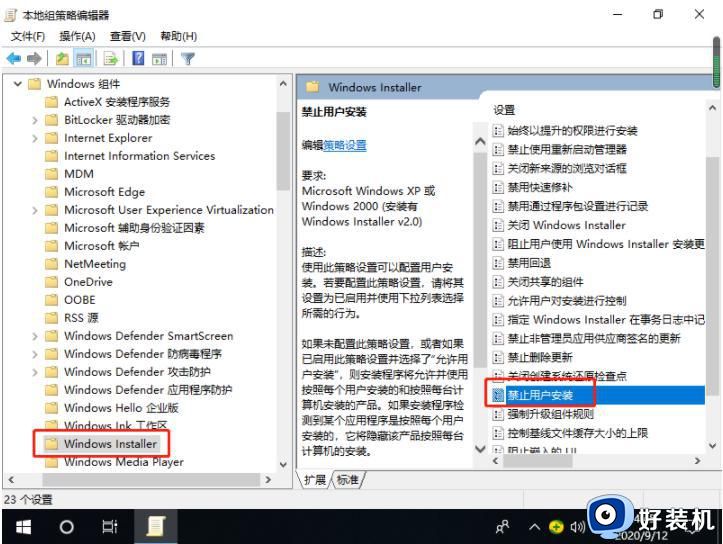
3、将已启用改成另外两个选项即可。
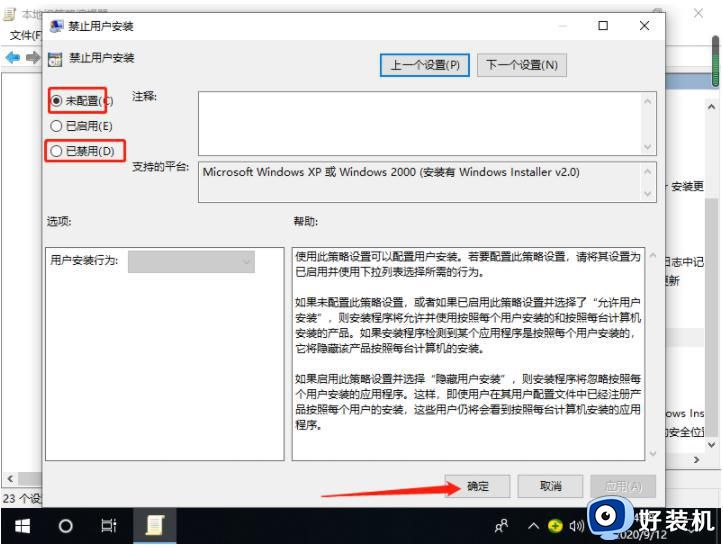
方法四:软件兼容性问题导致
1、右键单击需要安装的软件安装包,选择属性打开。
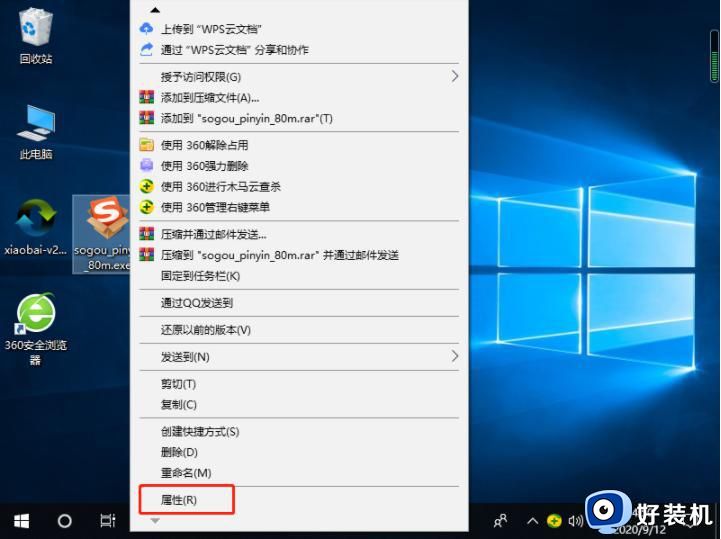
2、切换到兼容性窗口,勾选以兼容模式运行这个程序,然后选择兼容性较好的Windows7确定即可。

上述就是小编教大家的win10安装软件没反应解决方法了,有出现这种现象的小伙伴不妨根据小编的方法来解决吧,希望能够对大家有所帮助。
win10无法安装软件怎么办 win10安装软件没反应解决方法相关教程
- win10装不了软件怎么解决 win10安装不了软件的解决方法
- win10安装软件没有反应的解决方法 win10打开安装程序没有反应怎么办
- win10打开微软商店没反应怎么办 win10微软商店无法打开修复方法
- win10点击安装程序没反应怎么回事 win10安装程序没有反应如何解决
- win10系统安装不了adobe软件怎么办 win10系统安装不了adobe软件的解决方法
- win10系统无法安装软件怎么办 win10无法安装软件的解决方法
- win10系统安装不了软件怎么办 win10系统安装不了软件的解决方法
- win10安装软件提示没有权限怎么办 win10系统安装软件时总是提示没有权限如何解决
- Win10安装不了软件的原因及解决方法 Win10无法安装软件怎么办
- win10安装软件提示没有权限怎么弄 win10电脑安装软件没有权限的解决教程
- win10拼音打字没有预选框怎么办 win10微软拼音打字没有选字框修复方法
- win10你的电脑不能投影到其他屏幕怎么回事 win10电脑提示你的电脑不能投影到其他屏幕如何处理
- win10任务栏没反应怎么办 win10任务栏无响应如何修复
- win10频繁断网重启才能连上怎么回事?win10老是断网需重启如何解决
- win10批量卸载字体的步骤 win10如何批量卸载字体
- win10配置在哪里看 win10配置怎么看
win10教程推荐
- 1 win10亮度调节失效怎么办 win10亮度调节没有反应处理方法
- 2 win10屏幕分辨率被锁定了怎么解除 win10电脑屏幕分辨率被锁定解决方法
- 3 win10怎么看电脑配置和型号 电脑windows10在哪里看配置
- 4 win10内存16g可用8g怎么办 win10内存16g显示只有8g可用完美解决方法
- 5 win10的ipv4怎么设置地址 win10如何设置ipv4地址
- 6 苹果电脑双系统win10启动不了怎么办 苹果双系统进不去win10系统处理方法
- 7 win10更换系统盘如何设置 win10电脑怎么更换系统盘
- 8 win10输入法没了语言栏也消失了怎么回事 win10输入法语言栏不见了如何解决
- 9 win10资源管理器卡死无响应怎么办 win10资源管理器未响应死机处理方法
- 10 win10没有自带游戏怎么办 win10系统自带游戏隐藏了的解决办法
